
Sadržaj:
- Pribor
- Korak 1: Povežite Raspberry Pi s računalom
- Korak 2: Kratke informacije. O GPS modulu UBlox NEO-M8N
- Korak 3: GPS modul sučelja s Raspberry Pi
- Korak 4: Postavite UART u Raspberry Pi
- Korak 5: Onemogućite Serijsku Getty uslugu Raspberry Pi
- Korak 6: Aktivirajte Ttys0
- Korak 7: Instalirajte Minicom i Pynmea2
- Korak 8: Testirajte izlaz
- Korak 9: Napišite Python kod
- Korak 10: Završni ishod
- Autor John Day [email protected].
- Public 2024-01-30 09:32.
- Zadnja promjena 2025-01-23 14:47.

Bok ljudi!! Želite li povezati GPS modul s Raspberry Pi? No, suočavate li se s nekim poteškoćama da to učinite? „Ne brinite, ovdje sam da vam pomognem! Za početak možete koristiti sljedeće dijelove:
Pribor
- Raspberry Pi 4 Model-B s 4 GB RAM-a
- UBlox NEO-M8N GPS modul
- Računalo
Korak 1: Povežite Raspberry Pi s računalom
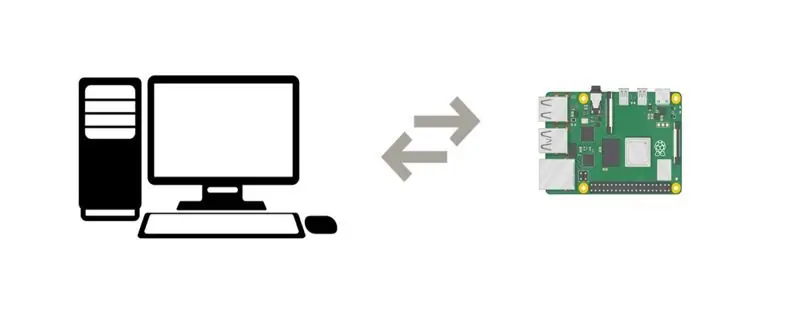
Prije svega, povežite Raspberry Pi ploču s računalom. Informacije o instalaciji Raspberry Pi Imagera možete posjetiti
Korak 2: Kratke informacije. O GPS modulu UBlox NEO-M8N

Ovo je GPS modul UBlox NEO-M8N s keramičkom aktivnom antenom. Ovaj GPS modul ima 72-kanalni Ublox M8 motor u prijemniku. Modul ima 4 pina: VCC (opskrbni napon), GND (uzemljenje), Tx (odašiljač) i Rx (prijemnik).
Ovaj modul pruža stalne nizove podataka NMEA (National Marine Electronics Association) na TX pin -u što rezultira GPS podacima. Da biste saznali više o ovom modulu, ovdje možete preuzeti njegov podatkovni list.
Korak 3: GPS modul sučelja s Raspberry Pi
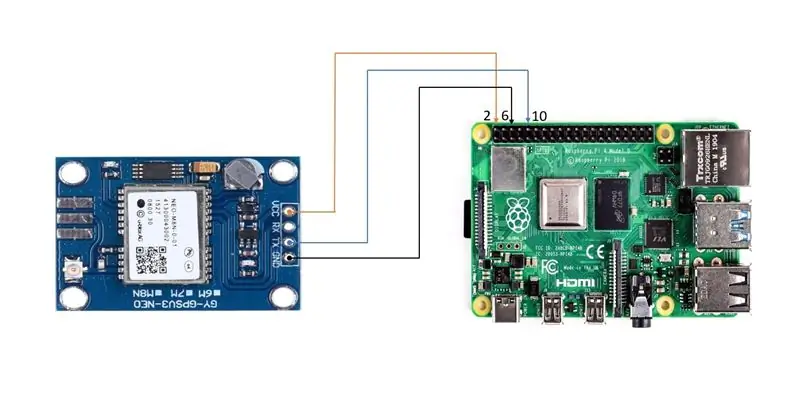
Za povezivanje napravite veze na sljedeći način:
- Spojite Vcc GPS modula na pin za napajanje br.2 (5V) Raspberry Pi.
- Spojite Tx (pin odašiljača) GPS modula na pin 10 br. Raspberry Pi.
- Spojite GND (uzemljenje) GPS modula na pin br. 6 Raspberry Pi.
Također možete odabrati i druge Raspberry Pi ploče, ali prilikom povezivanja svakako provjerite odgovarajuće brojeve pinova.
Korak 4: Postavite UART u Raspberry Pi
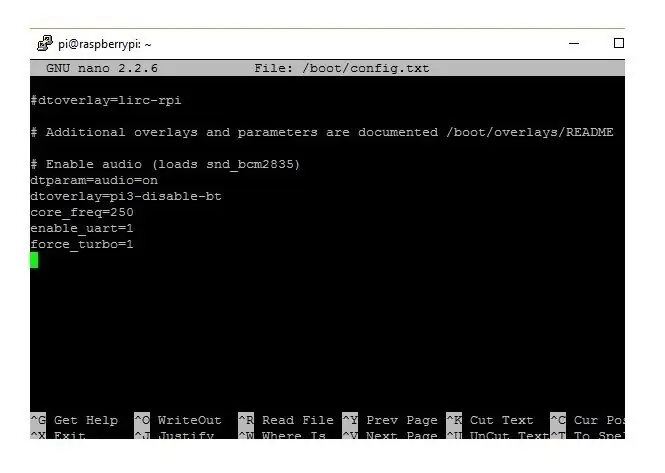
Prvo što ćemo učiniti ispod ovoga je urediti datoteku /boot/config.txt. Da biste to učinili, pokrenite naredbe u nastavku:
sudo nano /boot/config.txt
Na dnu datoteke config.txt dodajte sljedeće retke
dtparam = spi = on
dtoverlay = pi3-disable-bt
core_freq = 250
enable_uart = 1
sila_turbo = 1
ctrl+x za izlaz i pritisnite y i enter za spremanje.
Drugi korak u ovom odjeljku za postavljanje UART -a je uređivanje datoteke boot/cmdline.txt
Predložit ću vam da napravite kopiju cmdline.txt i prvo spremite prije uređivanja kako biste se kasnije mogli vratiti na nju ako je potrebno. To se može učiniti pomoću;
sudo cp boot/cmdline.txt boot/cmdline_backup.txtsudo nano /boot.cmdline.txt
Zamijenite sadržaj s;
dwc_otg.lpm_enable = 0 konzola = tty1 root =/dev/mmcblk0p2 rootfstype = ext4 dizalo = rok fsck.repair = da rootwait tiho prskanje plymouth.ignore-serial-console
Pritisnite ctrl+x za izlaz, a zatim pritisnite y i enter za spremanje.
Sada ponovno pokrenite pi da vidite promjene
Korak 5: Onemogućite Serijsku Getty uslugu Raspberry Pi
a. Ako je u vašem ispisu Serial0 povezan s ttyAMA0, tada ga onemogućite pomoću naredbe u nastavku,
sudo systemctl stop [email protected] systemctl onemogući [email protected]
b. Ako je u vašem izlazu Serial0 povezan s ttys0, tada ga onemogućite pomoću naredbe u nastavku,
sudo systemctl stop [email protected] systemctl onemogući [email protected]
Korak 6: Aktivirajte Ttys0
Da biste omogućili ttyso, upotrijebite sljedeću naredbu,
sudo systemctl enable [email protected]
Korak 7: Instalirajte Minicom i Pynmea2
Za povezivanje s GPS modulom upotrijebite minicom python knjižnicu i osmislite podatke.
sudo apt-get install minicom
Upotrijebite pynmea2 python knjižnicu za raščlanjivanje primljenih podataka NMEA.
sudo pip instalirajte pynmea2
Korak 8: Testirajte izlaz
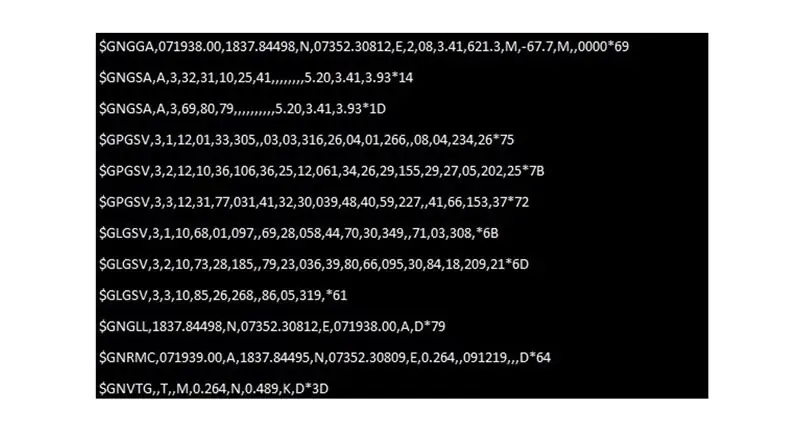
Za testiranje GPS -a pokrenite naredbu sudo cat /dev /ttyAMA0, dobit ćete izlaz kao što je prikazano gore.
Korak 9: Napišite Python kod
Sada napišite python kod za povezivanje GPS modula s Raspberry pi
serijski uvoz
Vrijeme uvoza
import string uvoz pynmea2
dok je True: port = “/dev/ttyAMAO”
ser = serial. Serial (port, baudrate = 9600, timeout = 0.5)
dataout = pynmea2. NMEAStreamReader ()
newdata = ser.readline ()
ako su novi podaci [0: 6] == “$ GPRMC”:
newmsg = pynmea2.parse (novi podaci)
lat = newmsg.širina
lng = newmsg.duljina
gps = “Latitude =" +str (lat) +"and Longitude =" +str (lng)
ispis (GPS)
Korak 10: Završni ishod
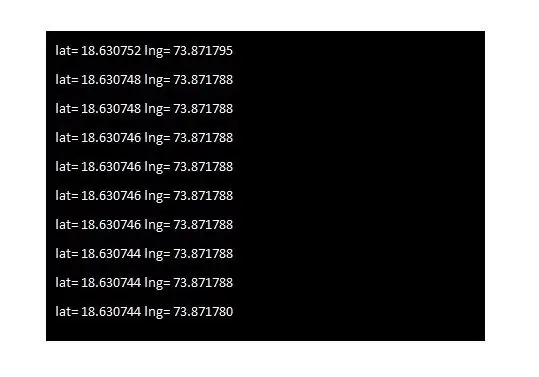
Gore prikazani prozor konačni je izlaz. Pruža podatke o vašem točnom položaju u smislu zemljopisne širine i dužine.
Ovaj se projekt temelji na članku GPS modul s Arduinom i Raspberry Pi - Autor Priyanka Dixit. Posjetite ovaj članak da biste saznali više o GPS -u, kako radi, objašnjenju ključnih pojmova zemljopisna dužina i širina, razlika između GPS čipa i GPS modula i još mnogo toga!
Preporučeni:
Povezivanje ultrazvučnog modula za rangiranje HC-SR04 s Arduinom: 5 koraka

Povezivanje ultrazvučnog modula za rangiranje HC-SR04 s Arduinom: Hej, što ima, dečki! Akarsh ovdje iz CETech -a. Ovaj moj projekt pomalo je jednostavniji, ali zabavan kao i drugi projekti. U ovom ćemo projektu sučeliti HC-SR04 ultrazvučni modul senzora udaljenosti. Ovaj modul radi generatin
Povezivanje TM1637 modula zaslona s Arduinom: 3 koraka

Povezivanje TM1637 modula zaslona s Arduinom: As-Salam-O-Aleykum! Ovo moje uputstvo govori o povezivanju TM1637 Display modula s Arduinom. Ovo je četveroznamenkasti sedmo segmentni modul prikaza. Dolazi u raznim bojama. Moj je crvene boje. Koristi Tm1637 Ic
Povezivanje GPS modula s Raspberry Pi: Dashcam dijelom 2: 3 koraka

Povezivanje GPS modula s Raspberry Pi: Dashcam 2. dio: Ovo je drugi dio projekta dashcam, a u ovom ćemo članku naučiti kako spojiti GPS modul na Raspberry Pi. Zatim ćemo koristiti GPS podatke i dodati ih u video zapis kao tekstualni sloj. Molimo pročitajte prvi dio koristeći donju vezu, prije nego
Povezivanje GPS modula s Arduino Uno: 7 koraka

Povezivanje GPS modula s Arduino Uno: Bok! Želite li spojiti GPS modul na svoju Arduino Uno ploču, ali ne znate kako to učiniti? Ovdje sam da vam pomognem! Za početak će vam trebati sljedeći dijelovi
Povezivanje VK16E GPS -a s Arduino UNO: 3 koraka

Povezivanje VK16E GPS -a s Arduino UNO -om: Ovo je jednostavan vodič za ljude koji žele znati kako povezati i koristiti svoj GPS modul s Arduinom. Koristim Arduino UNO Shield #Hackduino i VK16E GPS modul. Za više info pogledajte tehnički list
